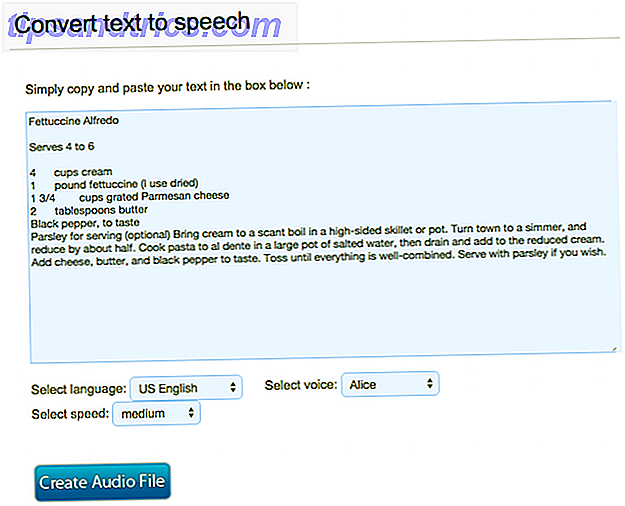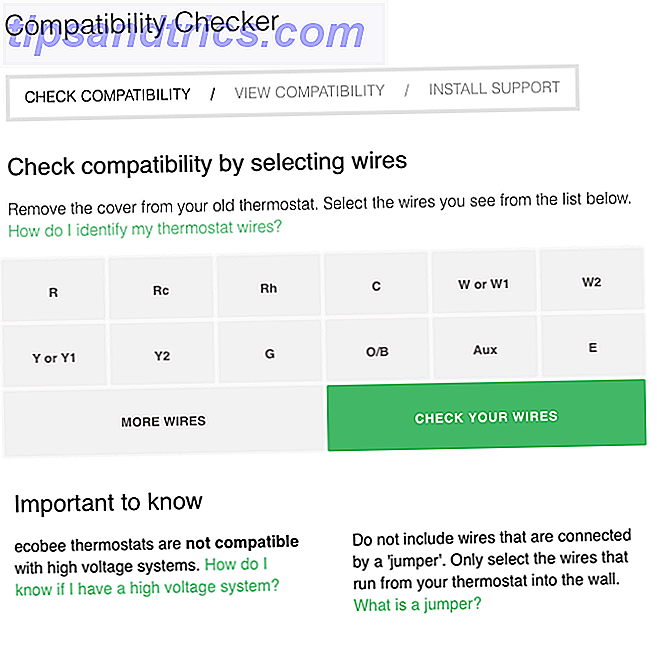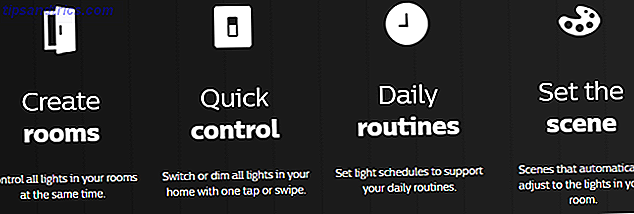Φανταστείτε ότι είστε σε βαθιά κατάσταση ροής σε ένα σημαντικό έγγραφο ή έργο. Μπορείτε να αισθανθείτε όλα τα παζλ που πέφτουν στη θέση τους. Και, μόλις τότε ...
Τα Windows αποφασίζουν να κάνουν επανεκκίνηση.
Αυτό δεν είναι τυχαίο. Η μηχανή των Windows 10 σας εγκαθιστά τις πιο πρόσφατες ενημερώσεις Πλεονεκτήματα και μειονεκτήματα των αναγκαστικών ενημερώσεων στα Windows 10 Πλεονεκτήματα και μειονεκτήματα των αναγκαστικών ενημερώσεων στα Windows 10 Οι ενημερώσεις θα αλλάξουν στα Windows 10. Αυτή τη στιγμή μπορείτε να επιλέξετε και να επιλέξετε. Τα Windows 10, ωστόσο, θα αναγκάσουν την ενημέρωση επάνω σας. Έχει πλεονεκτήματα, όπως βελτιωμένη ασφάλεια, αλλά μπορεί επίσης να πάει στραβά. Τι περισσότερο ... Διαβάστε περισσότερα και γίνεται επανεκκίνηση επειδή χρειάζεται να ολοκληρώσετε τη διαδικασία. Και ενώ είναι απαραίτητο, μπορεί να είναι εξαιρετικά ενοχλητικό γιατί ήθελε να πάρει αυτό το σημαντικό έργο τελείωσε τώρα. Ευτυχώς, υπάρχει μια λύση.
Οι ενημερώσεις και οι επανεκκινήσεις μπορούν να είναι πιο ευχάριστες
Μια δυνατότητα στα Windows 10, που ονομάζεται Active Hours, σας δίνει περισσότερο έλεγχο για το πότε το λειτουργικό σύστημα θα το θεωρήσει "εντάξει" για επανεκκίνηση.
Με τη βοήθεια των ενεργών ωρών, μπορείτε να αποτρέψετε την επανεκκίνηση των Windows όταν εργάζεστε. Όπως υποδηλώνει το όνομα, το Active Hours είναι ένα χρονικό διάστημα που μπορείτε να ρυθμίσετε ώστε ο υπολογιστής σας να γνωρίζει ότι χρησιμοποιείτε τη συσκευή σας, οπότε δεν θα ξαναρχίσει αυτόματα κατά τη διάρκεια αυτών των χρόνων.
Η εγκατάσταση απαιτεί μόνο τρία απλά βήματα.
Κάντε κλικ στο κουμπί Έναρξη και επιλέξτε Ρύθμιση s. Εναλλακτικά, χρησιμοποιήστε το πλήκτρο Windows + I. Επιλέξτε Ενημέρωση & ασφάλεια από τις επιλογές.
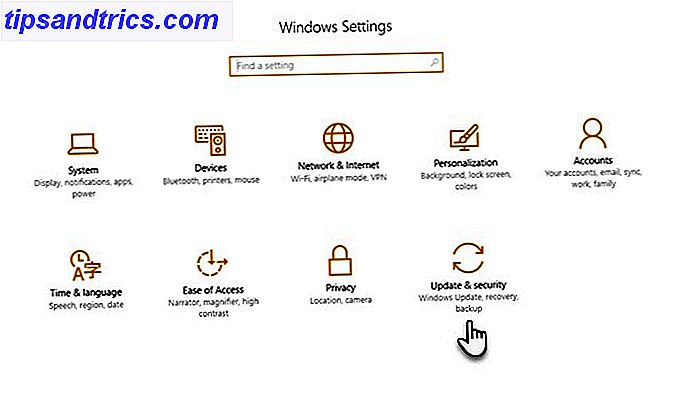
Στην περιοχή Ενημέρωση ρυθμίσεων, κάντε κλικ στην επιλογή Αλλαγή ενεργών ωρών για να φτάσετε στην επόμενη οθόνη.
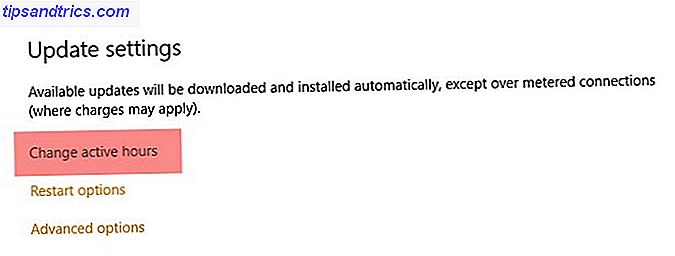
Η περιγραφή είναι εύκολο να κατανοηθεί. Επιλέξτε την ώρα έναρξης και την ώρα λήξης της χρονικής περιόδου όταν εργάζεστε. Στη συνέχεια, επιλέξτε Αποθήκευση .
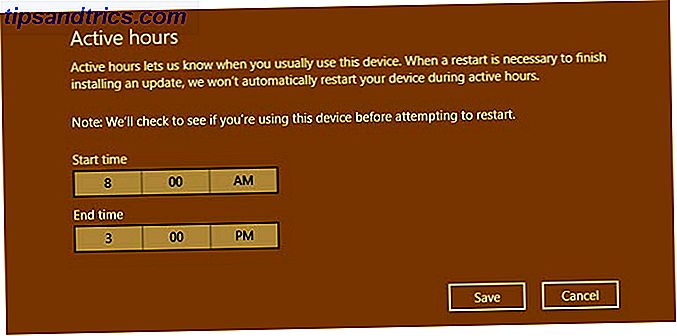
Σημειώστε ότι το μέγιστο ενεργό μήκος μεταξύ της ώρας έναρξης και της ώρας λήξης που μπορείτε να ορίσετε είναι 12 ώρες. Οποιαδήποτε άλλη χρονική περίοδος δεν επιτρέπεται.
Τι εάν εργάζεστε εκτός ενεργών ωρών;
Θα υπάρξουν χρόνοι όταν εργάζεστε εκτός των ενεργών ωρών. Τα Windows 10 σας δίνουν μια άλλη επιλογή για την αναβολή της αυτόματης επανεκκίνησης προσωρινά σε τέτοια σενάρια.
Μεταβείτε στην επιλογή Ενημέρωση και ασφάλεια> Ρυθμίσεις ενημέρωσης> Επιλογές επανεκκίνησης (η οποία βρίσκεται ακριβώς κάτω από την επιλογή Αλλαγή ενεργών ωρών ). Μεταβείτε στην επιλογή Ενεργοποίηση και ορίστε μια προσαρμοσμένη ώρα και ημέρα.
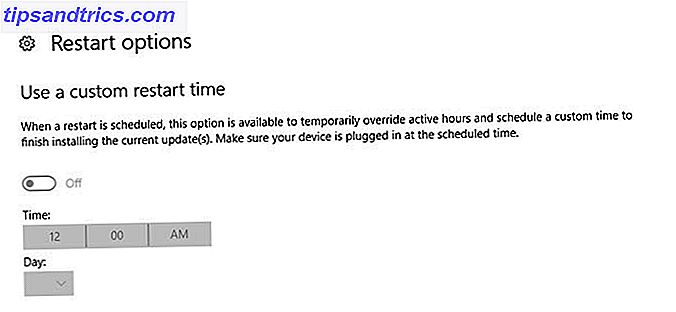
Αυτή η λειτουργία είναι ενεργή μόνο όταν είναι διαθέσιμη μια νέα ενημέρωση. Διαφορετικά, η λειτουργία είναι γκρι.
Έχετε ορίσει τις ενεργές ώρες σας;
Ορισμένοι έλεγχοι είναι καλύτεροι από ό, τι δεν υπάρχει έλεγχος και αυτό το χαρακτηριστικό που ήρθε στην Επέτειος Ενημέρωσης 16 Windows 10 Επεκτάσεις Επέτειος Ενημέρωση & Πώς να τα διορθώσετε 16 Windows 10 Επέτειος Ενημέρωση Θέματα & Πώς να τα διορθώσετε Η ενημερωμένη έκδοση των 10 Επέτειος φέρνει πολλές βελτιώσεις, αλλά έχει εισήγαγε επίσης πολλά νέα προβλήματα και ενόχληση. Ακολουθεί ο τρόπος αντιμετώπισης και επίλυσης προβλημάτων. Διαβάστε περισσότερα είναι μια ευπρόσδεκτη κίνηση. Συνήθως, ξεκινάει μια τέτοια επανεκκίνηση με την πρώτη ευκαιρία με τη βοήθεια του κουμπιού " Επανεκκίνηση τώρα " στην ενότητα " Ενημέρωση κατάστασης" στην ίδια οθόνη.
Οι αναπάντητες ενημερώσεις εξακολουθούν να αποτελούν πρόβλημα μαζί σας; Χρησιμοποιείτε τις Ενεργές ώρες για να διαχειριστείτε τις ενημερώσεις σας και να κάνετε επανεκκίνηση; Ή έχει καταλήξει να σας ενοχλήσει;